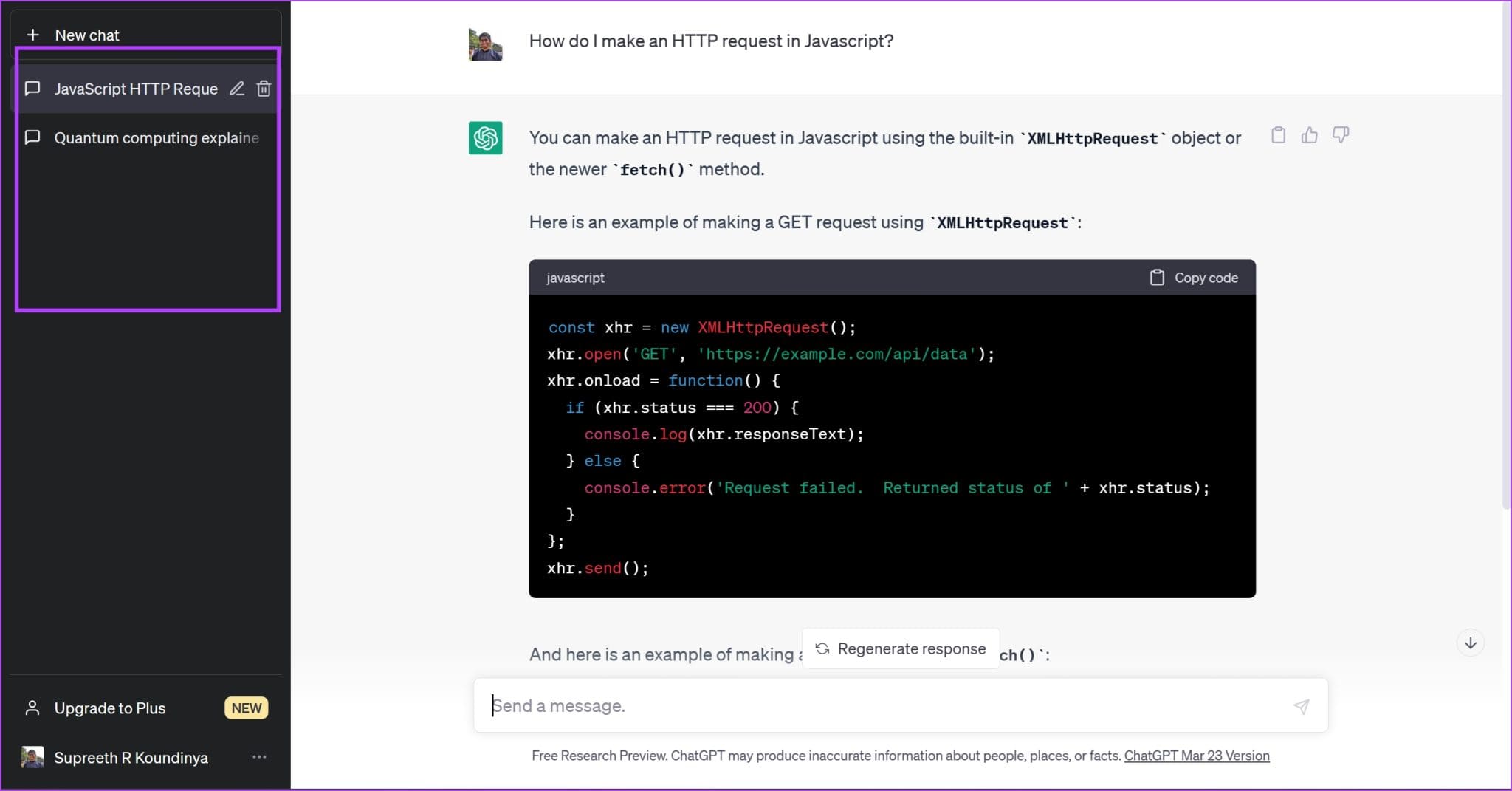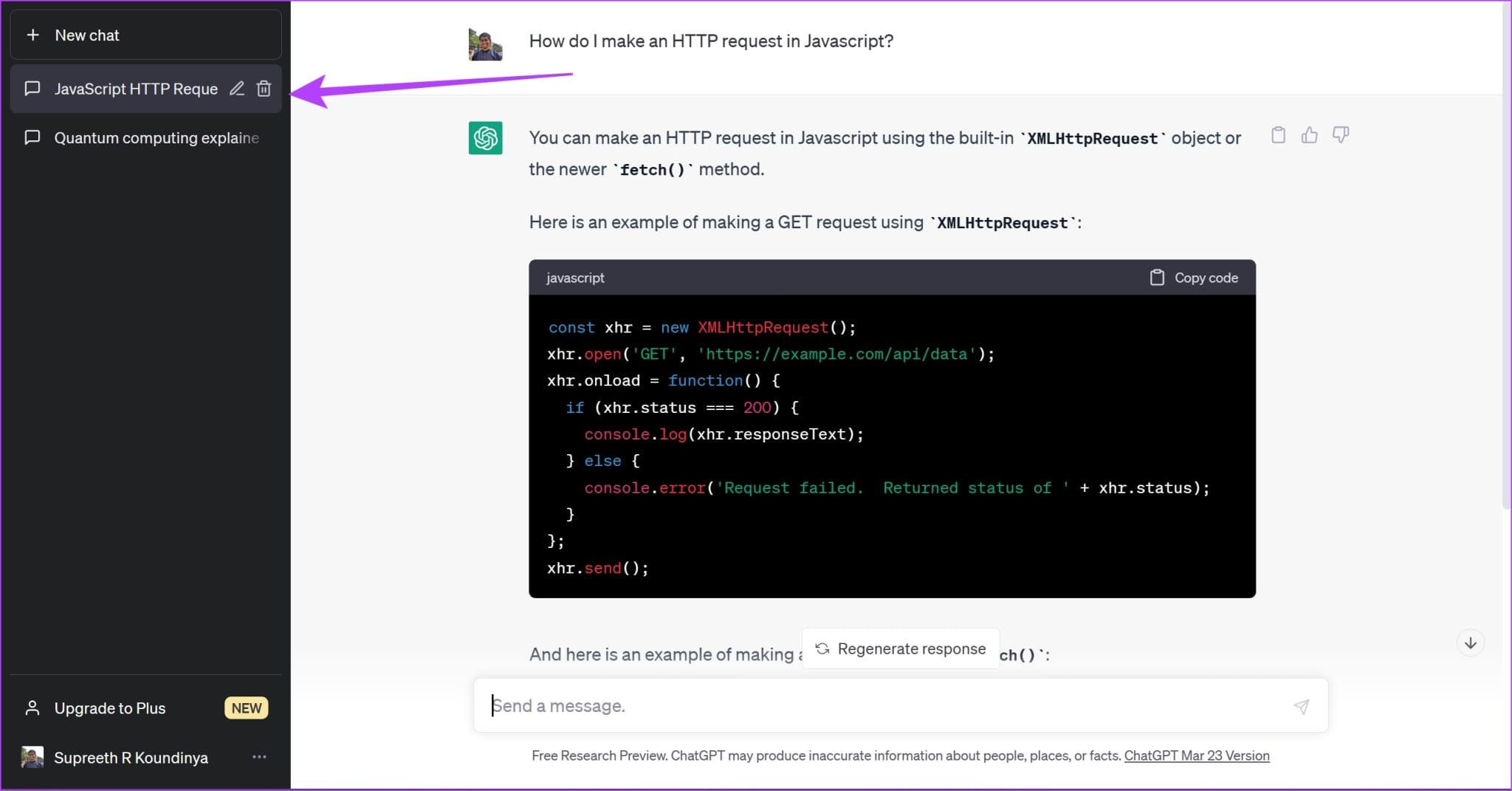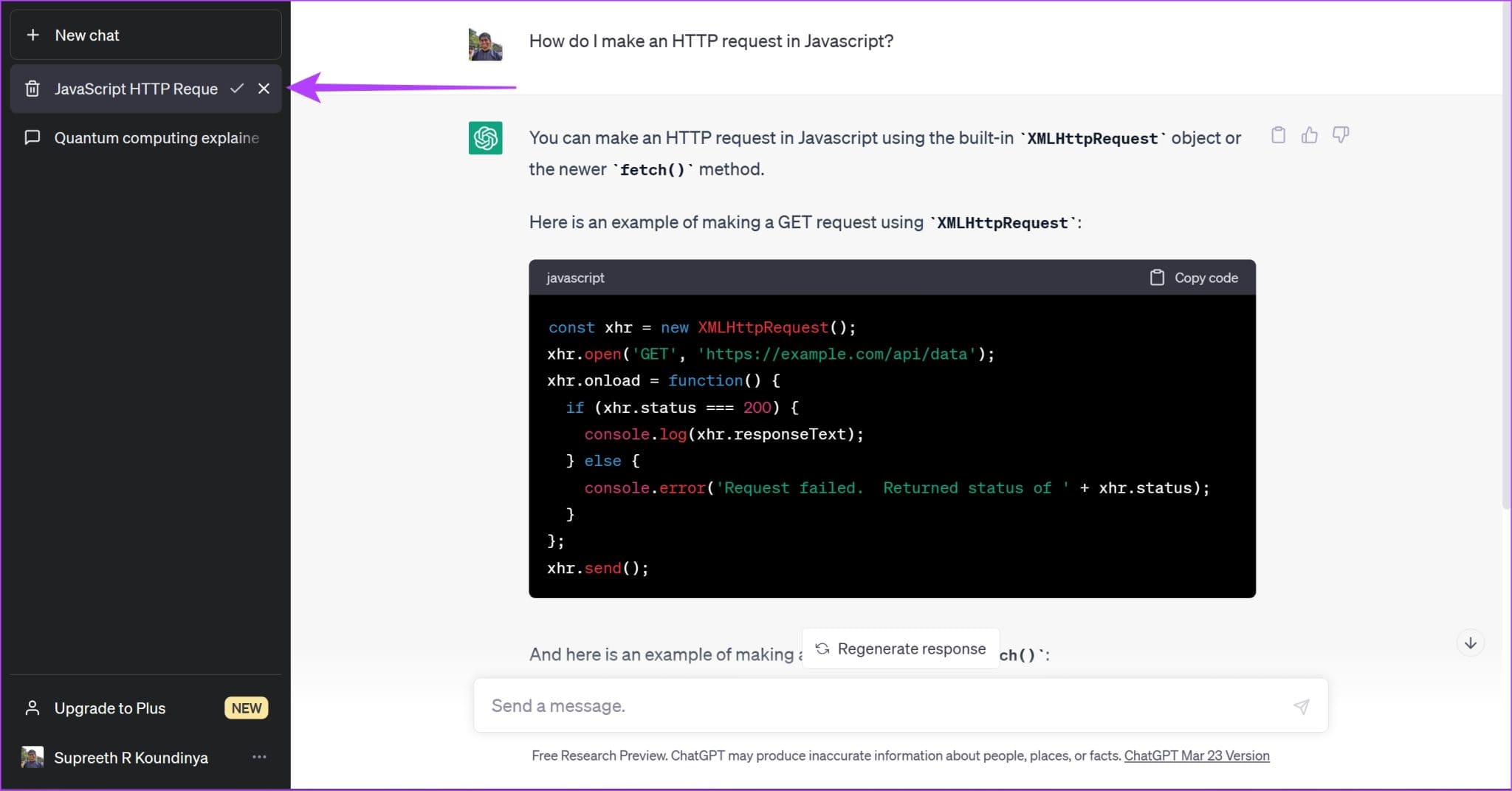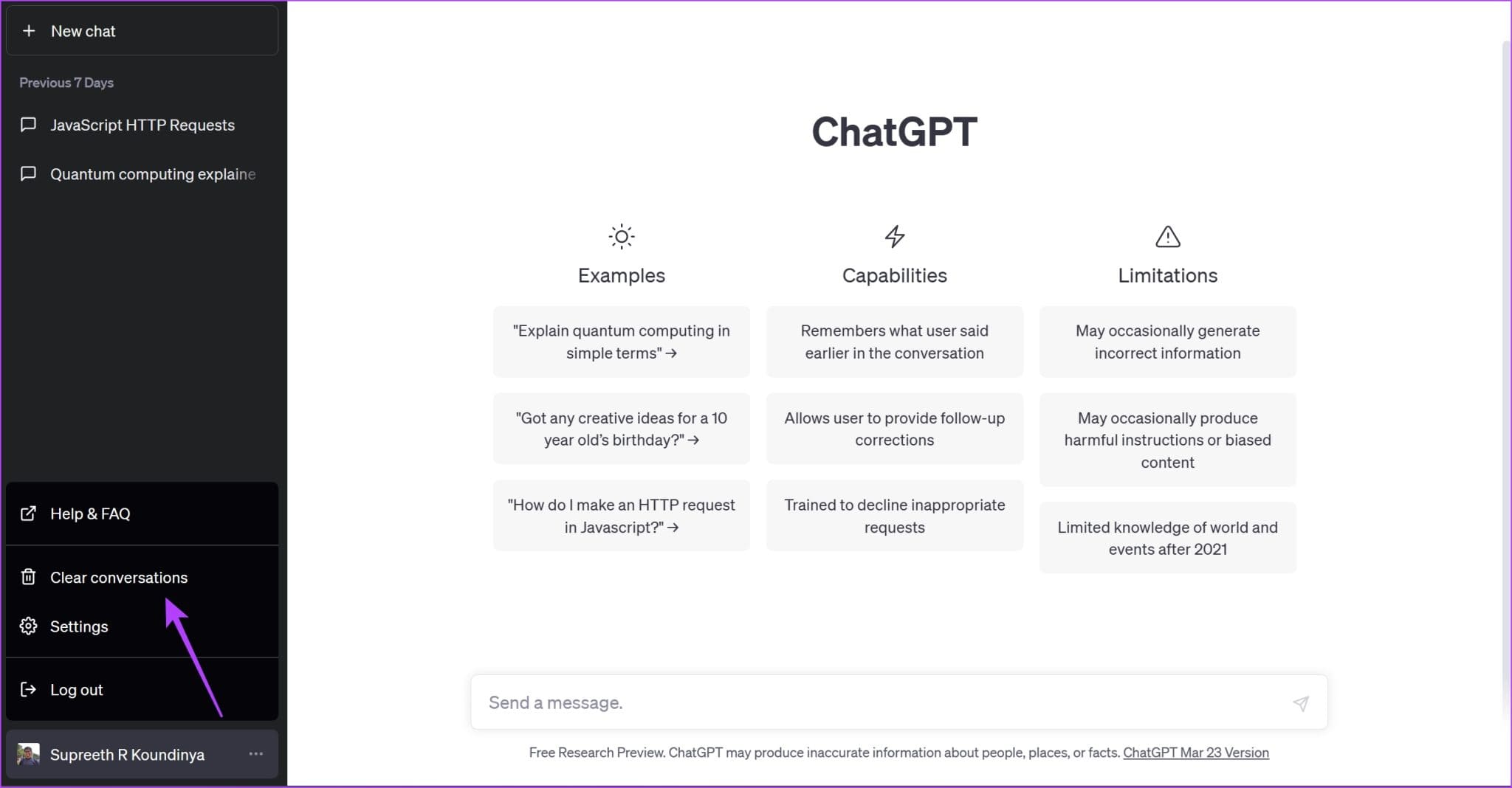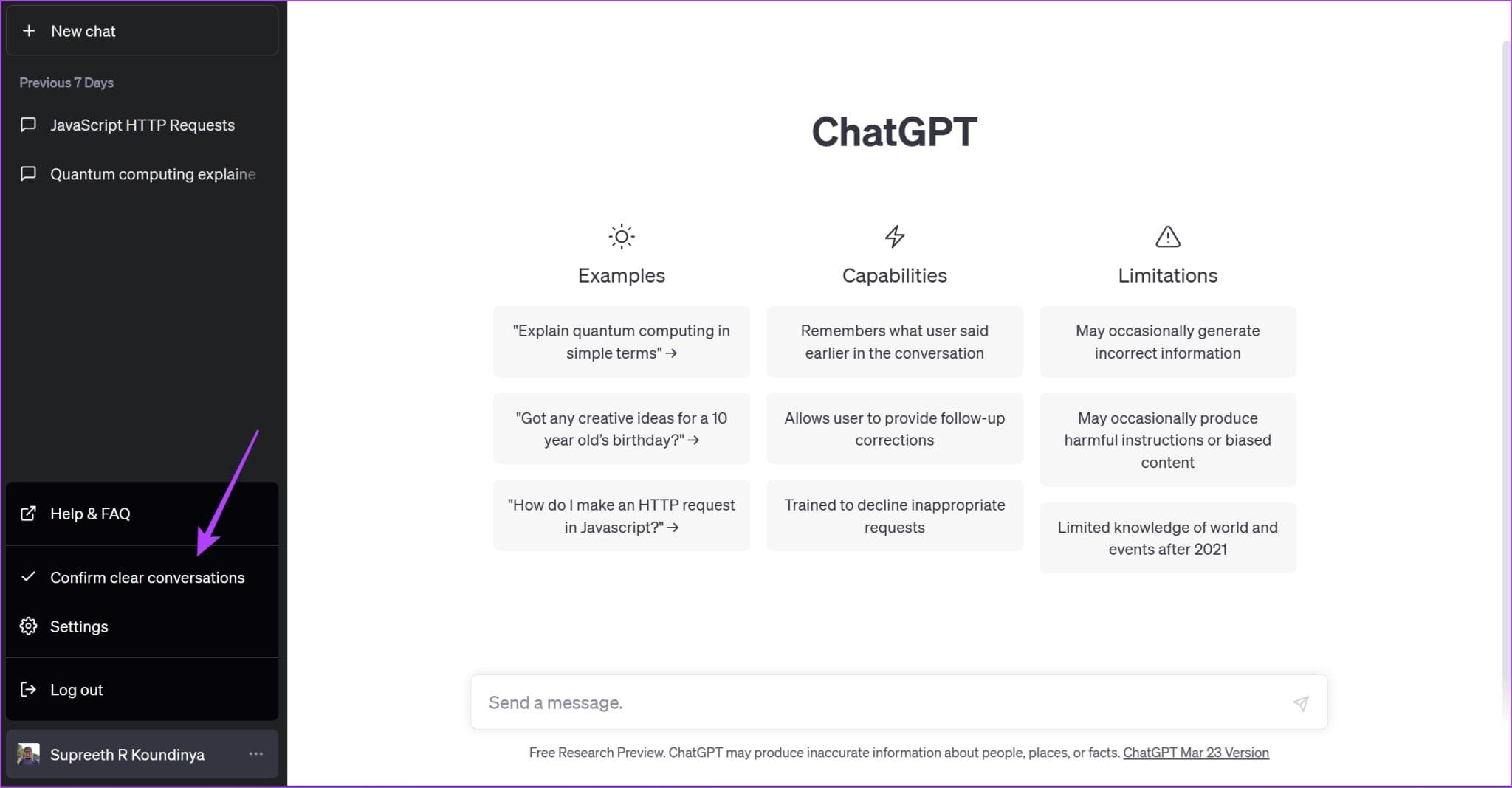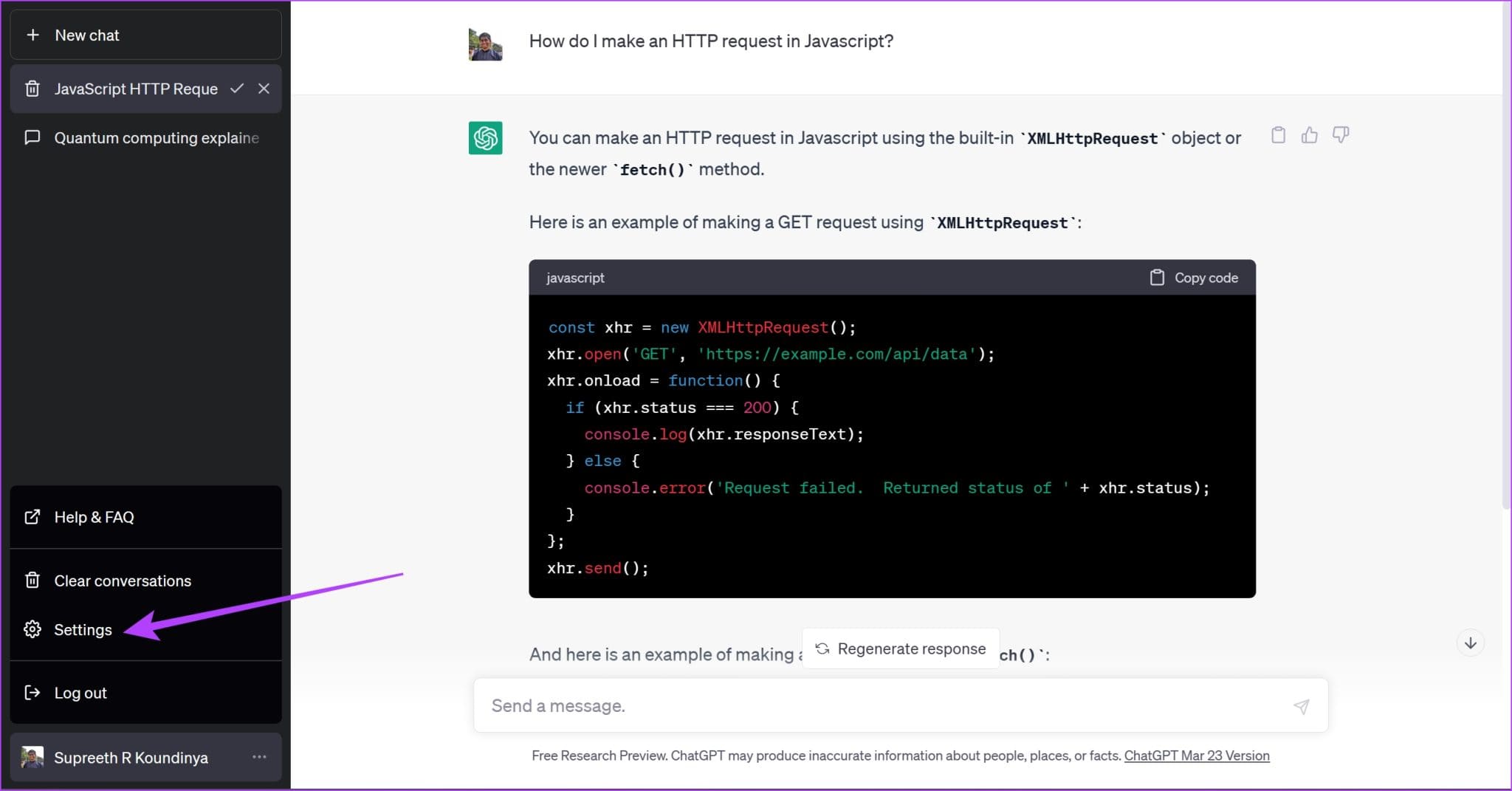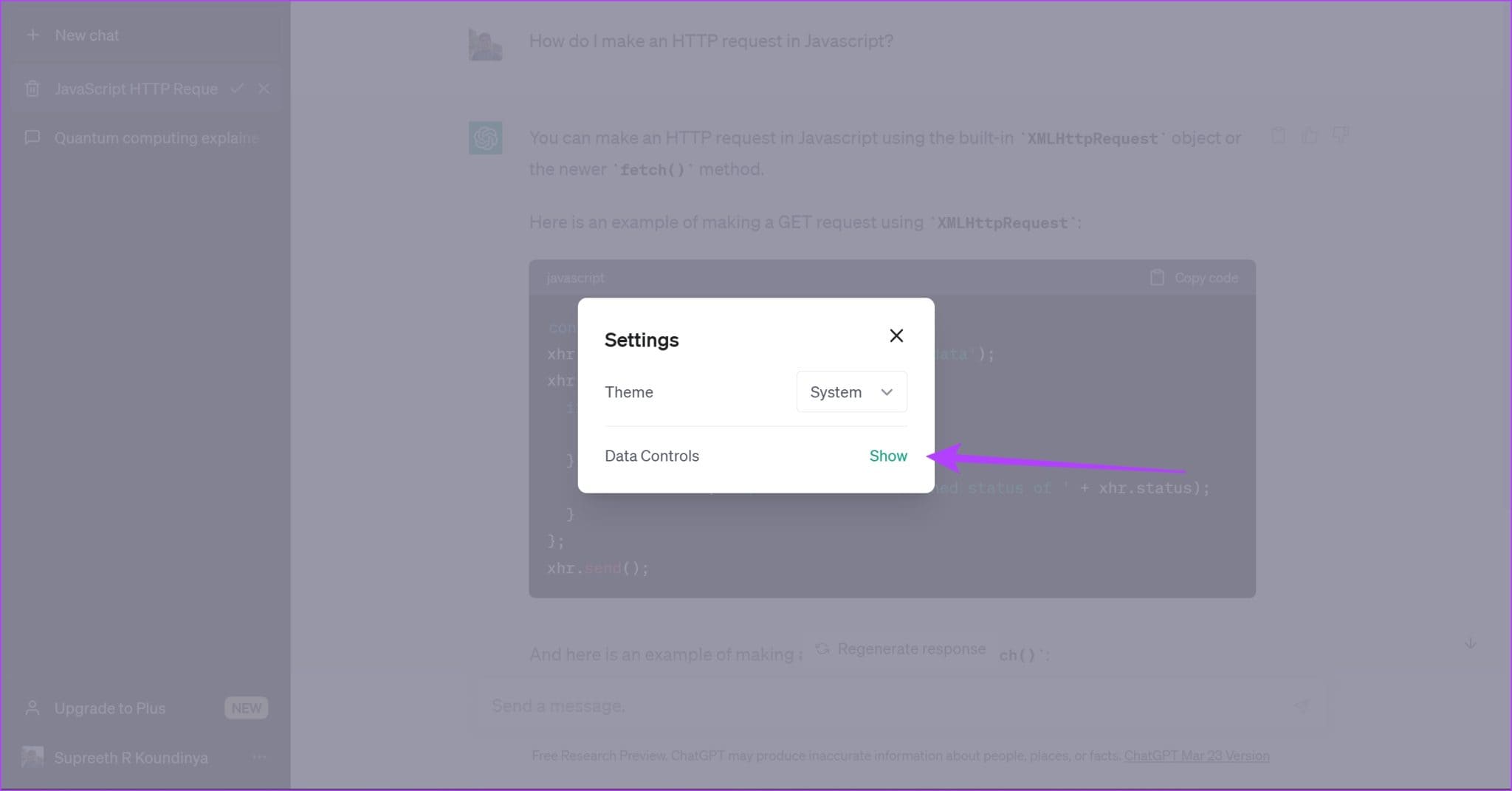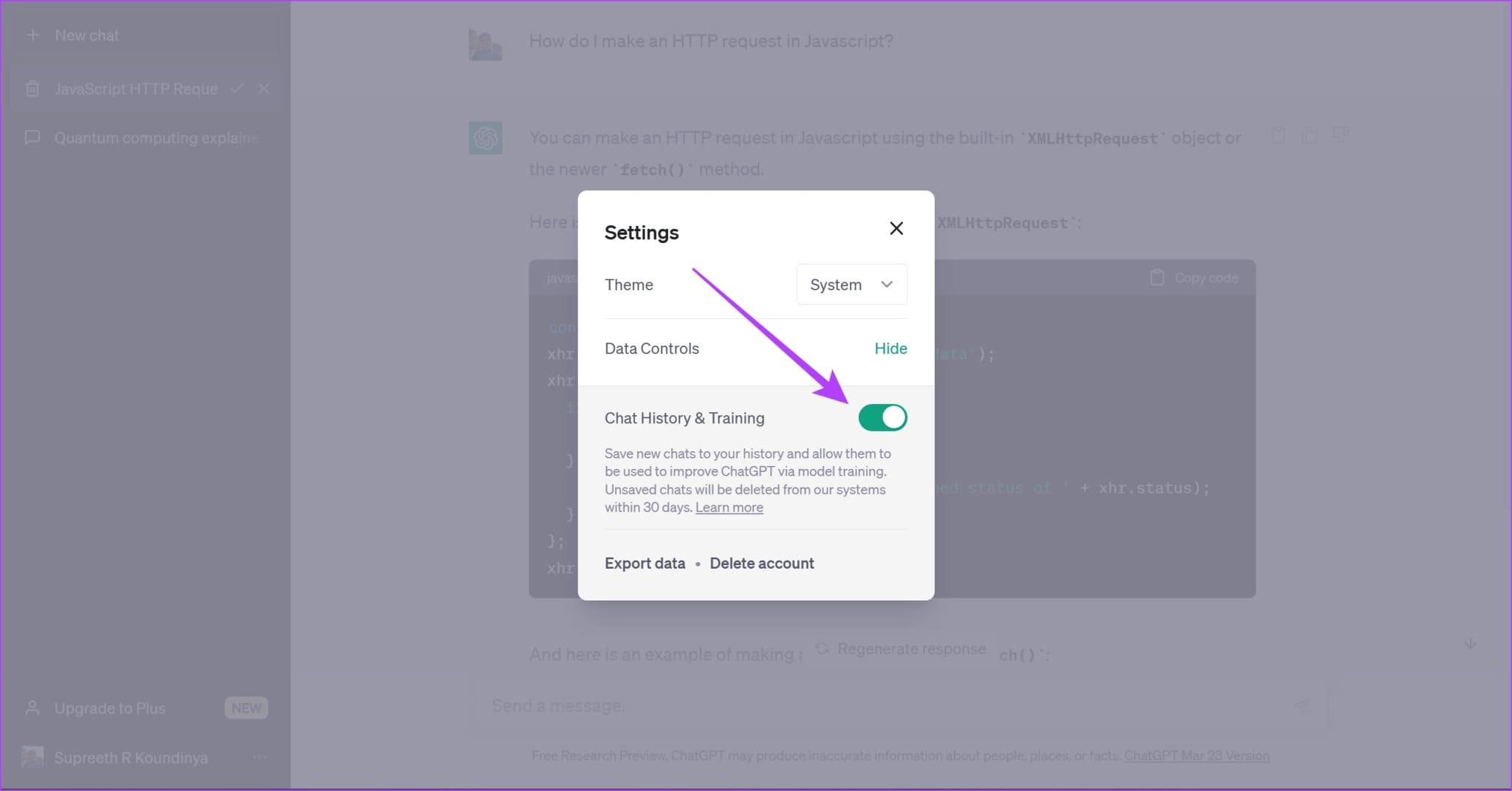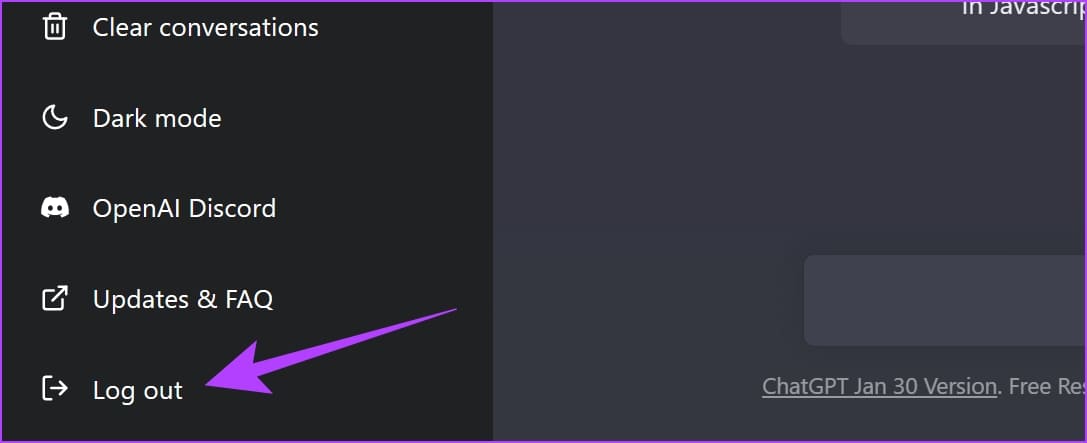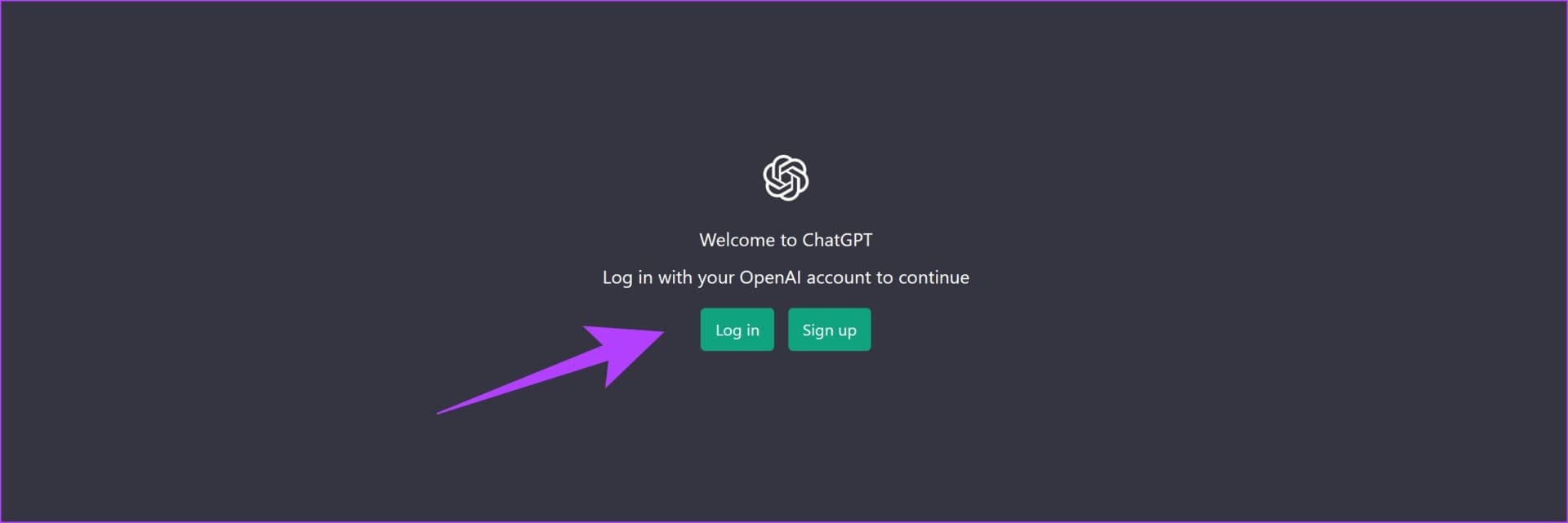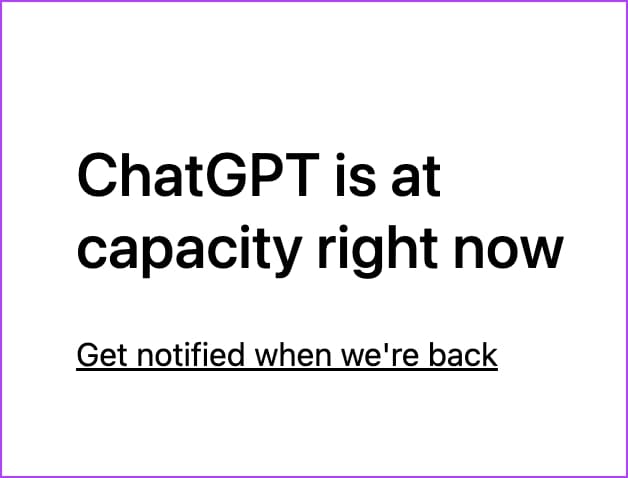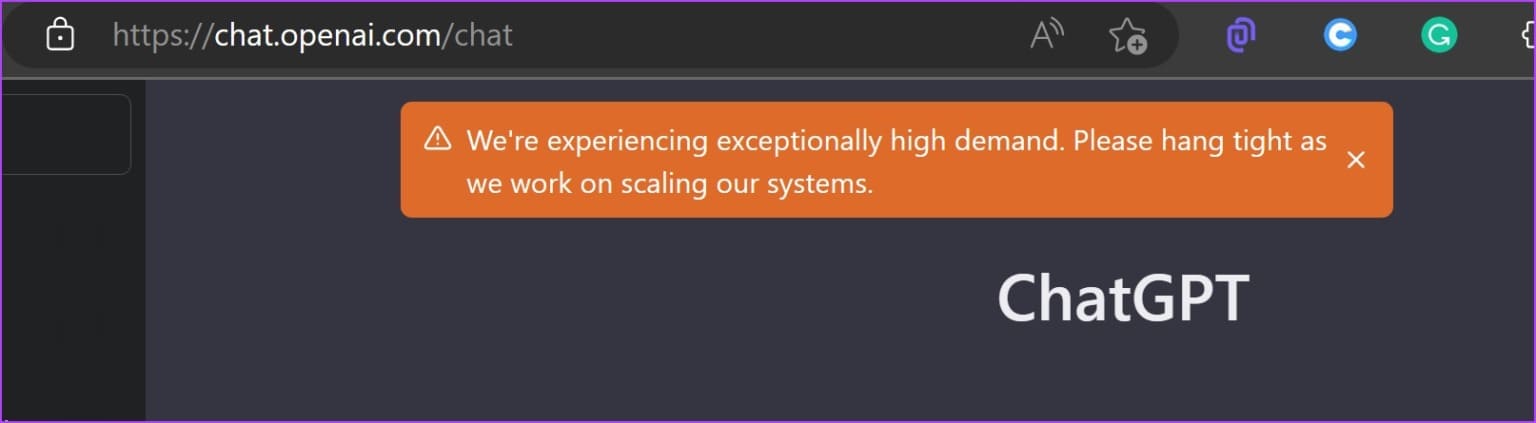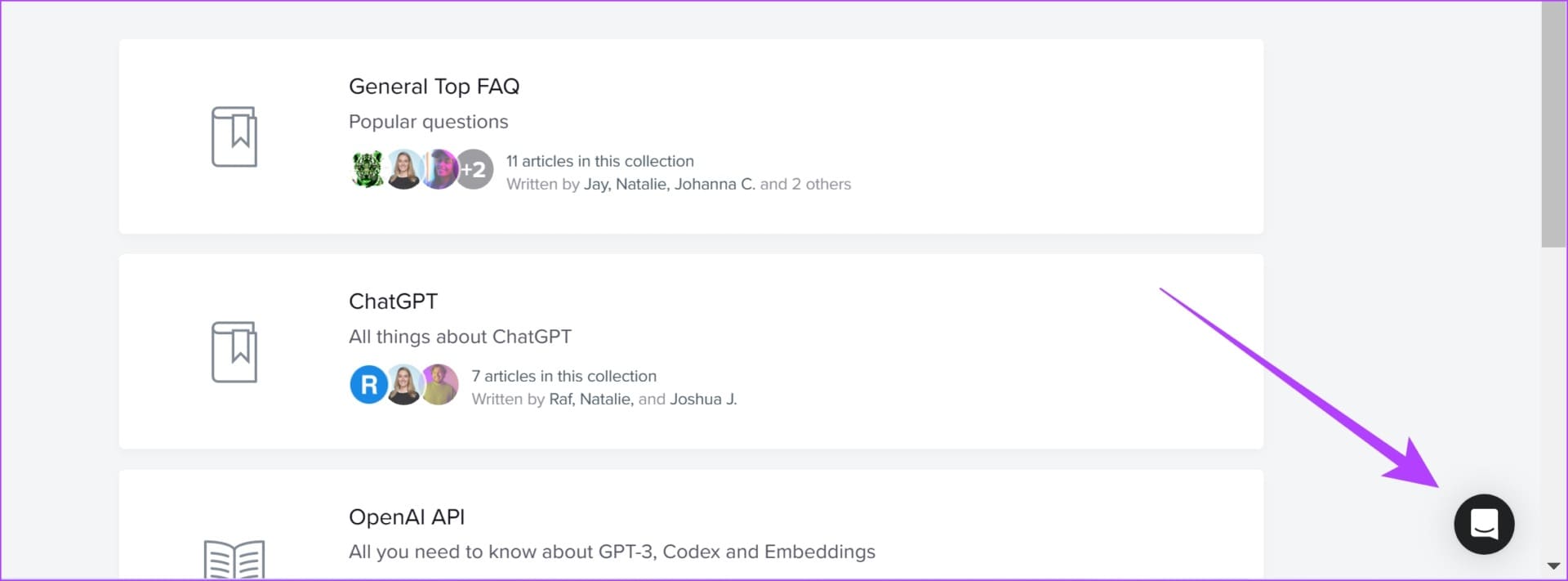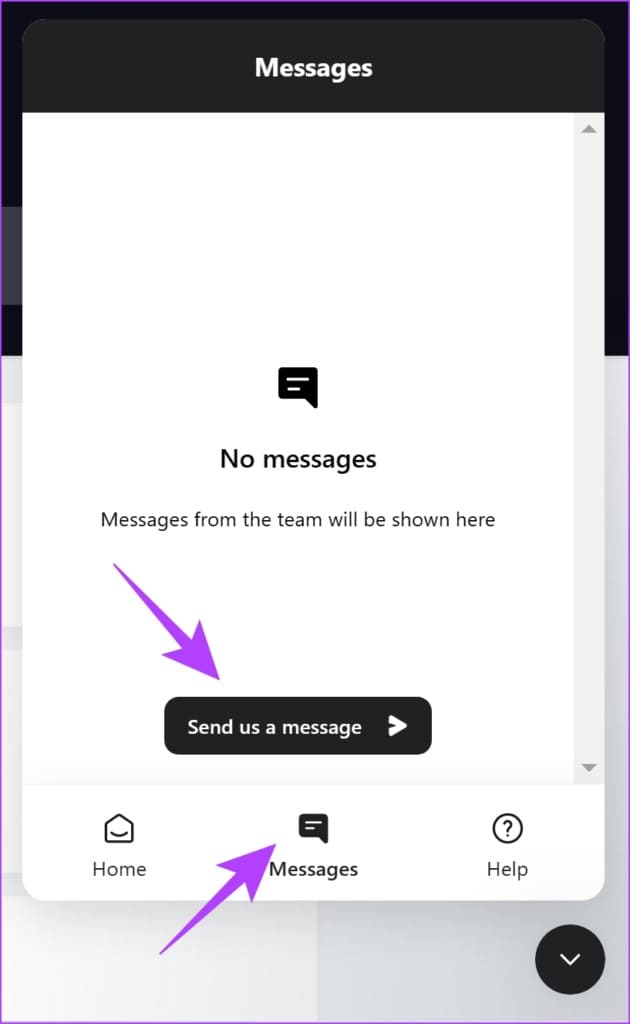So können Sie den Verlauf des ChatGPT-Verlaufs anzeigen und löschen
Die OpenAI-Revolution hat begonnen und wir sehen Menschen, die sie verwenden ChatGPT و Dall-E 2. Während sie auf dem Weg sind, Teil des täglichen Gebrauchs vieler Menschen zu werden, tauchen regelmäßig einige Anfragen online auf, um diese Tools besser zu nutzen. Eine solche Frage vieler Benutzer ist, wie der ChatGPT-Verlauf angezeigt und gelöscht werden kann.
Ja, der Verlauf Ihrer Chats mit ChatGPT wird gespeichert und protokolliert. Auf diese Weise können Sie nachverfolgen, wie Sie den Chatbot verwenden, um Antworten auf Ihre Fragen zu erhalten. Es gibt jedoch auch Bedenken hinsichtlich Datenschutz und Datenlecks seitens Open AI (auf die wir später noch eingehen werden), und Sie könnten erwägen, Ihren Chatverlauf zu löschen.
Darüber hinaus zeigen wir Ihnen auch, wie Sie den ChatGPT-Inkognito-Modus verwenden. Lasst uns beginnen.
So zeigen Sie den Verlauf des ChatGPT-Verlaufs an
So können Sie einfach auf alle vorherigen Gespräche zugreifen, die Sie mit ChatGPT geführt haben, und zu ihnen zurückkehren.
Schritt 1: Öffnen ChatGPT in jedem Browser und melden Sie sich mit Ihrem OpenAI-Konto an.
Schritt 2: Einmal Login , wirst du sehen können Gesprächsverlauf aufzeichnen in der Seitenleiste.
Das ist alles! Sie können Ihren Chat-Verlauf auf ChatGPT finden. Sehen wir uns als Nächstes an, wie Sie Ihren Chatverlauf auf ChatGPT löschen können.
So löschen Sie die einzelne Konversation aus dem ChatGPT-Verlauf
Eine andere Person kämpfte gegen Sand. Seit den letzten Tagen hat Open AI aufgrund eines versehentlichen Datenlecks, das es vielen Benutzern ermöglicht, die Gespräche anderer Personen mit ChatGPT zu sehen, viel Kritik bekommen. Wenn diese Nachricht Sie also beunruhigt, können Sie Ihren ChatGPT-Verlauf löschen.
Wir haben ChatGPT am Montag offline genommen, um einen Fehler in einer Open-Source-Bibliothek zu beheben, der es einigen Benutzern ermöglichte, Titel aus dem Chatverlauf anderer Benutzer zu sehen. Unsere Untersuchung hat auch ergeben, dass 1.2 % der ChatGPT Plus-Benutzer möglicherweise persönliche Daten an einen anderen Benutzer weitergegeben haben. 1/2
- OpenAI (@OpenAI) 24. März 2023
Schritt 1: Öffnen ChatGPT Und melden Sie sich bei der Plattform an.
Schritt 2: Einmal Login , wirst du sehen können ChatGPT-Verlaufsverlauf in der Seitenleiste.
Weiter zu Schritt 3: Bewegen Sie den Mauszeiger über die Konversation, die Sie löschen möchten, und klicken Sie darauf Papierkorb-Symbol.
Schritt 4: Klicken Sie auf das Symbol Kreuz zum Löschen markieren Archiv ChatGPT .
So löschen Sie den ChatGPT-Chatverlauf. Wenn Sie jedoch Ihren gesamten Chatverlauf auf einmal löschen möchten, können Sie dies wie folgt tun.
Löschen Sie den gesamten Verlaufsverlauf in ChatGPT
So löschen Sie Ihren gesamten Chatverlauf auf ChatGPT.
Schritt 1: Öffnen ChatGPT Und melden Sie sich bei der Plattform an.
Schritt 2: tippen Sie auf Drei-Punkte-Symbol neben Ihrem Benutzernamen in der unteren linken Ecke.
Weiter zu Schritt 3: Klicken Klare Gespräche.
Schritt 4: Klicken "Bestätigen Sie das Löschen von Konversationen.
Dadurch wird Ihr gesamter ChatGPT-Chatverlauf gelöscht. Wenn Sie jedoch der Meinung sind, dass die regelmäßige Durchführung mühsam ist, können Sie die Chat-Verlaufsfunktion auf ChatGPT vollständig deaktivieren.
So verwenden Sie den ChatGPT-Inkognito-Modus, um den Chatverlauf zu deaktivieren
Kürzlich hat OpenAI eine Funktion eingeführt, mit der Sie es verwenden können Inkognito-Modus , und erlauben Sie ihm nicht, einen Gesprächsverlauf aufzuzeichnen. So aktivieren Sie es.
Schritt 1: Öffnen ChatGPT Und melden Sie sich bei der Plattform an.
Schritt 2: tippen Sie auf Drei-Punkte-Symbol neben Ihrem Benutzernamen in der unteren linken Ecke.
Weiter zu Schritt 3: Klicken Einstellungen.
Schritt 4: Klicken zeigen neben Datenkontrollen.
Schritt 5: Schalten Sie den Schalter aus für "ChatGPT-Protokoll und Training".
Zugriff auf den ChatGPT-Verlauf nicht möglich: Hier sind 4 Möglichkeiten, das Problem zu beheben
Viele Benutzer beschweren sich auch darüber, dass sie mit ChatGPT nicht auf ihre vorherigen Chats zugreifen können. Hier sind vier Möglichkeiten, wie Sie das Problem beheben können.
1. ChatGPT neu laden
Durch das erneute Laden der ChatGPT-Website werden alle für den Betrieb des Tools verantwortlichen Back-End-Dienste neu gestartet und aktualisiert. Es besteht die Möglichkeit, dass der Fehler, der Sie daran hindert, auf Ihren Verlauf zuzugreifen, dabei gelöscht wird. Daher empfehlen wir, die Registerkarte mit ChatGPT zu aktualisieren.
2. Melden Sie sich bei ChatGPT ab und wieder an
Eine andere Möglichkeit, das Problem zu beheben, besteht darin, sich von ChatGPT abzumelden und erneut anzumelden. Dadurch wird Ihre Sitzung aktualisiert und möglicherweise der Fehler beseitigt, der das Problem mit dem fehlenden Datensatz verursacht.
Schritt 1: Auf Seite ChatGPT Home finden Sie die Option Abmelden im Seitenleistenmenü. Klick es an sich abzumelden.
Schritt 2: Melden Sie sich jetzt erneut mit Ihren Anmeldeinformationen an Um ChatGPT zu verwenden.
3. Überprüfen Sie, ob ChatGPT deaktiviert ist
ChatGPT befindet sich noch in der öffentlichen Beta und arbeitet mit begrenzter Kapazität. Hier ist also etwas, das Sie möglicherweise sehen, wenn die Server überlastet sind und Ihnen keinen Zugriff auf alle Funktionen des Tools bieten können.
Oder Sie können auch auf diese Fehlermeldung stoßen: „Wir sehen eine außergewöhnlich hohe Nachfrage…“
Was Sie tun können, ist zu warten, bis es wieder einen Platz auf den ChatGPT-Servern findet, und das Tool erneut fehlerfrei zu verwenden. Aktualisieren Sie die Seite so lange, bis das Problem behoben ist und Ihnen Zugriff gewährt wurde. Darüber hinaus können Sie auch einen anderen Browser ausprobieren und sehen, ob der Fehler behoben ist, und Sie können mit ChatGPT auf den Chat-Verlauf zugreifen.
Tipp: Schaut vorbei So beheben Sie den ChatGPT-Netzwerkfehler um Probleme loszuwerden.
4. Melden Sie das Problem an OpenAI
OpenAI sucht immer nach Feedback von Benutzern, damit sie sich dieser Probleme bewusst sind und sie umgehend beheben. Daher empfehlen wir Ihnen, das Problem mit dem Verlust des ChatGPT-Verlaufs an OpenAI zu melden, damit es so schnell wie möglich behoben werden kann. Hier erfahren Sie, wie Sie dasselbe tun.
Schritt 1: Besuch Hilfezentrum Offene KI.
Schritt 2: Klicke auf Chat-Symbol in der unteren rechten Ecke.
Weiter zu Schritt 3: Tippen Sie auf Nachrichten und dann auf "Schick uns eine Nachricht.“ Sie können Ihr Problem jetzt aufschreiben und es mit dem OpenAI-Entwicklungsteam teilen.
Los geht's – das ist alles, was Sie über den ChatGPT-Verlauf wissen müssen und wie Sie ihn im Inkognito-Modus anzeigen, löschen und deaktivieren können. Wenn Sie jedoch weitere Fragen haben, werfen Sie einen Blick auf den FAQ-Bereich unten.
Fragen und Antworten zum Verlaufsverlauf auf CHATGPT
1. Können Sie Ihren ChatGPT-Verlauf exportieren?
Nein, es gibt keine Möglichkeit, Ihren ChatGPT-Chatverlauf zu exportieren.
2. Können Sie ChatGPT-Antworten in Ihre Zwischenablage kopieren?
Ja. Sie können ChatGPT-Antworten wie jeden anderen Textinhalt in Ihre Zwischenablage kopieren.
3. Verwendet OpenAI ChatGPT-Gesprächsdaten für das Training?
Ja. OpenAI verwendet Konversationsdaten von ChatGPT-Benutzern für das Training.
Verwenden Sie ChatGPT ohne Zweck
Wir hoffen, dass dieser Artikel Ihnen hilft, ChatGPT besser zu nutzen. Heutzutage scheinen KI-Produkte auf dem Vormarsch zu sein, und es kann schwierig sein, mit all den Entwicklungen Schritt zu halten. Um dieses Problem zu lösen, haben wir eine Anleitung geschrieben, die Ihnen helfen soll Entdecken Sie die besten KI-Tools Werbegeschenke, die Sie verwenden können. Vergessen Sie also nicht, es sich anzusehen.